
В този урок ще разгледаме вече са известни много темата, свързана с Mail.Ru, а именно, за да я премахнете от вашия браузър. Потребителите могат да имат страница за търсене на mail.ru, самозареждащ се уеб браузър и да го инсталирате по подразбиране, и т.н. Нека погледнем през обектите, както можете да премахнете Mail.ru.
Премахване Mail.ru.
Човек може дори да не забележите, че инсталирането на Mail.ru. Как може това да се случи? Например, един браузър и други допълнения могат да се стартират заедно с друга програма. Това означава, че по време на инсталацията, един прозорец може да се появи, където се предлагат за изтегляне Mail.ru и вече изложени на правилните места отметка. Ти просто натиснете "Next", и мисля, че продължават да се инсталира само си програма, но не е така. Тя често се прави незабелязано и внимателно, за да се възползват от човешкото невнимание. Към всичко това, трябва само да премахнете mail.ru и промяна на търсачката на уеб браузъра не работи.За да премахнете mail.ru, трябва да се провери прекия път на браузъра, премахване на излишните (злонамерени програми) и почистване на системния регистър. Да започваме.
Етап 1: Промени в прекия път
В пряк път на браузъра, на адреса на сайта, може да бъде предписано, в нашия случай, тя ще бъде Mail.ru. Необходимо е да се коригира низа, изтриване на този адрес от него. Например, всички действия, ще бъдат показани в Opera, но и в други наблюдатели всичко се прави по подобен начин. Можете да научите повече за това как да се отстранят Mile.ru от Google Chrome и Mozilla Firefox. Така че, продължете.
- Отворете уеб браузър, който обикновено се използва, сега е Opera Сега натиснете десния бутон на мишката върху етикета, разположен на лентата на задачите, след избора на Opera -. "Свойства".
- В прозореца, който се появява, които откриваме в "обект" низ и външния вид на съдържанието му. В края на параграфа, може да бъде определен адрес на http://mail.ru/?10 на сайта. Ние премахнете това съдържание от линията, но ние го правим внимателно, така че да не се изтриват прекалено много. Това означава, че е необходимо "Launcher.Exe" останки в края. Потвърждаване на промените, направени с помощта на бутона "ОК".
- В Opera кликнете върху "Меню" - "Настройки".
- Ние търсим за позицията "при стартиране" и натиснете бутона "Set".
- Кликнете върху иконата на кръст, за да премахнете адреса http://mail.ru/?10.
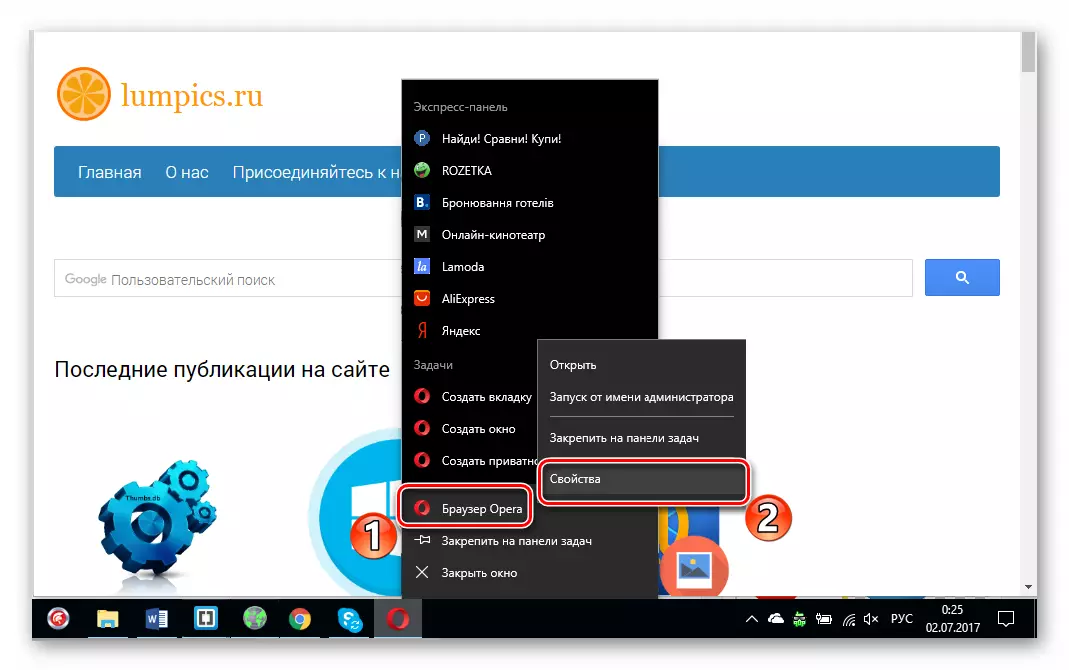

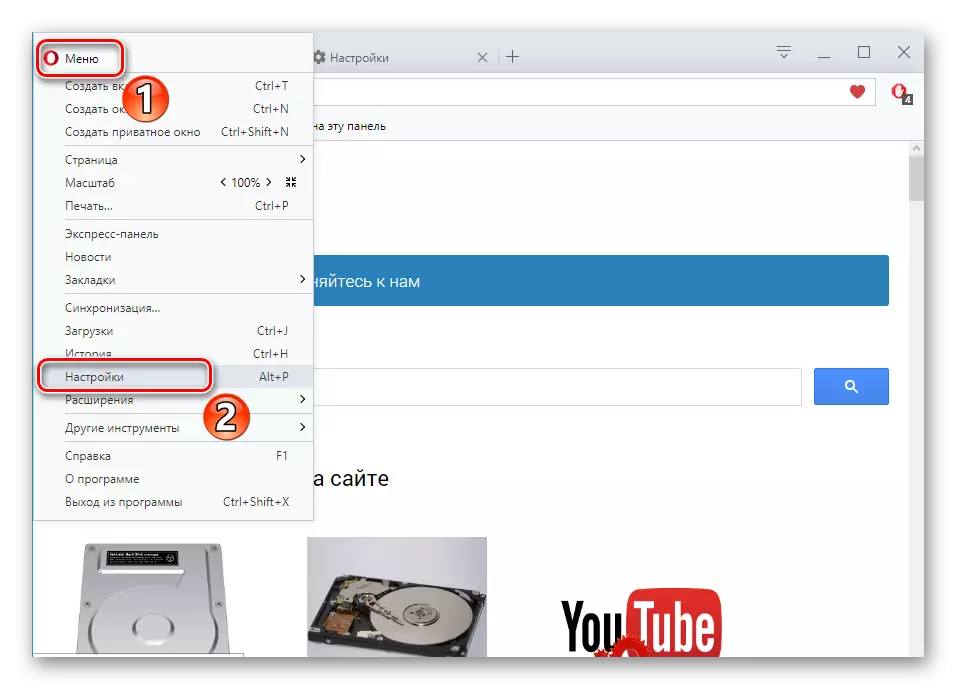
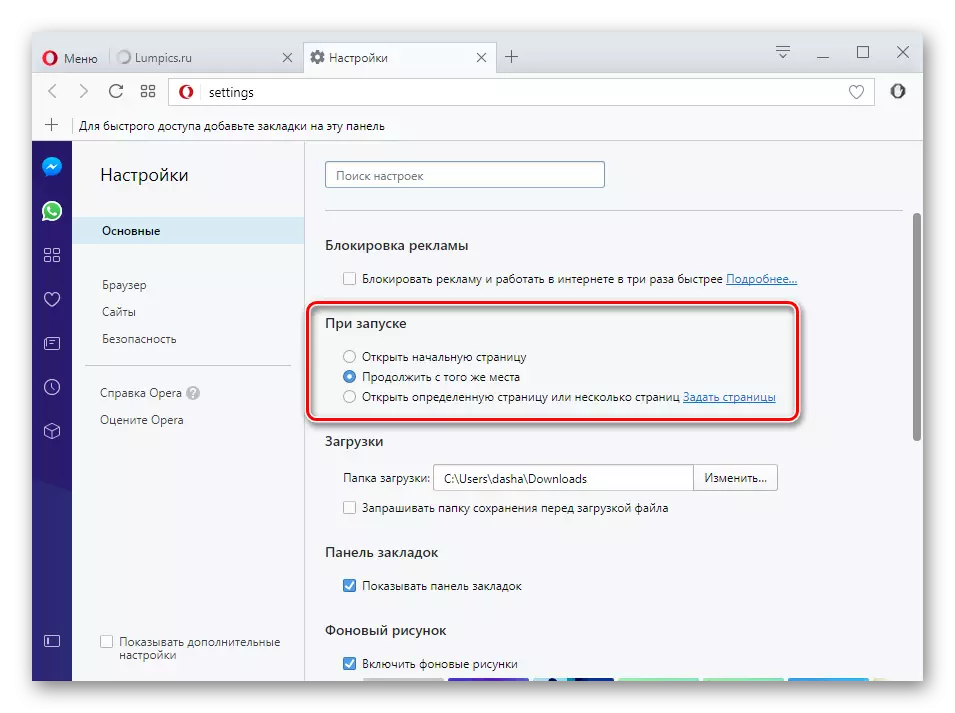
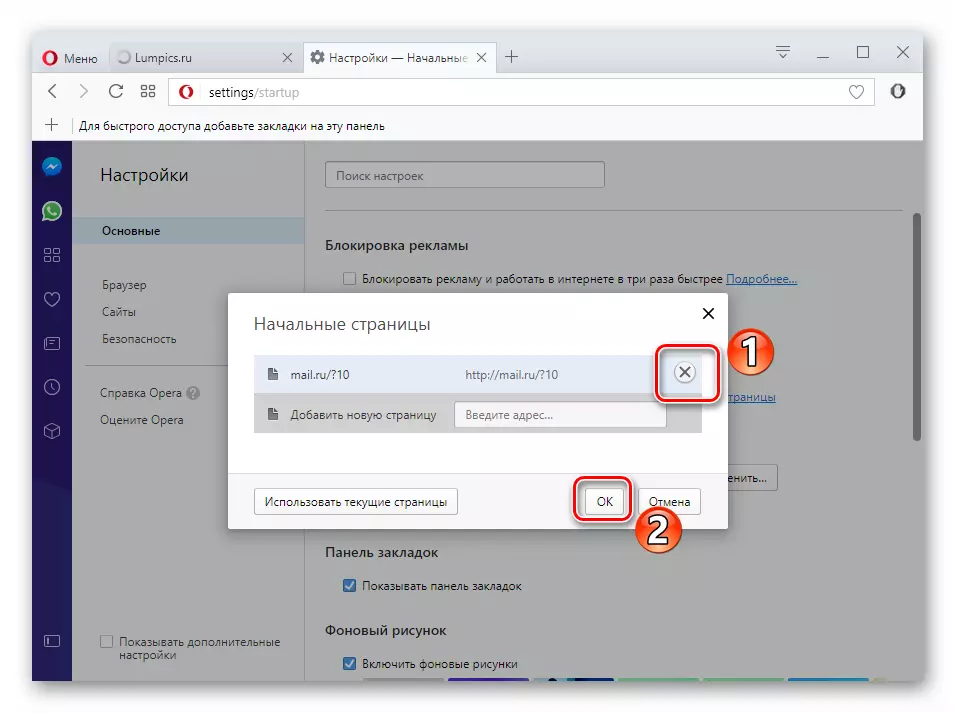
Етап 2: Премахване на ненужните програми
Преминете към следващата стъпка, ако последната метод не помогна. Този метод е да се премахнат ненужните или злонамерени програми на компютъра, включително MIL.RU.
- Да започнем с това, отворете "My Computer" - "Delete програма".
- Ще се появи списък с всички програми, инсталирани на компютъра. Трябва да премахнем ненужните програми. Важно е обаче да се остави тези, които ние сами сами, както и системни и популярни разработчици (ако е зададен Microsoft, Adobe и т.н.).
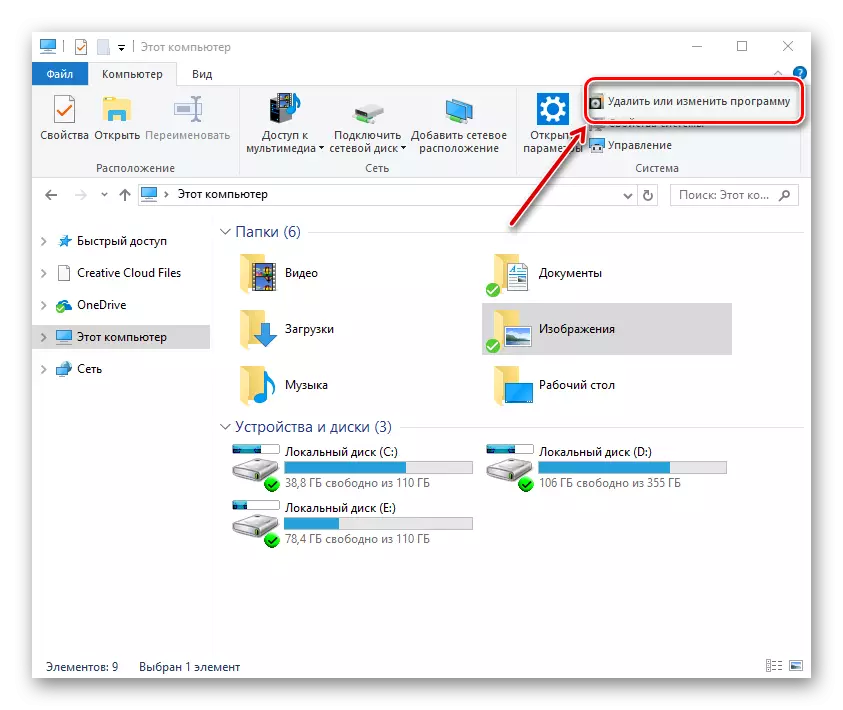
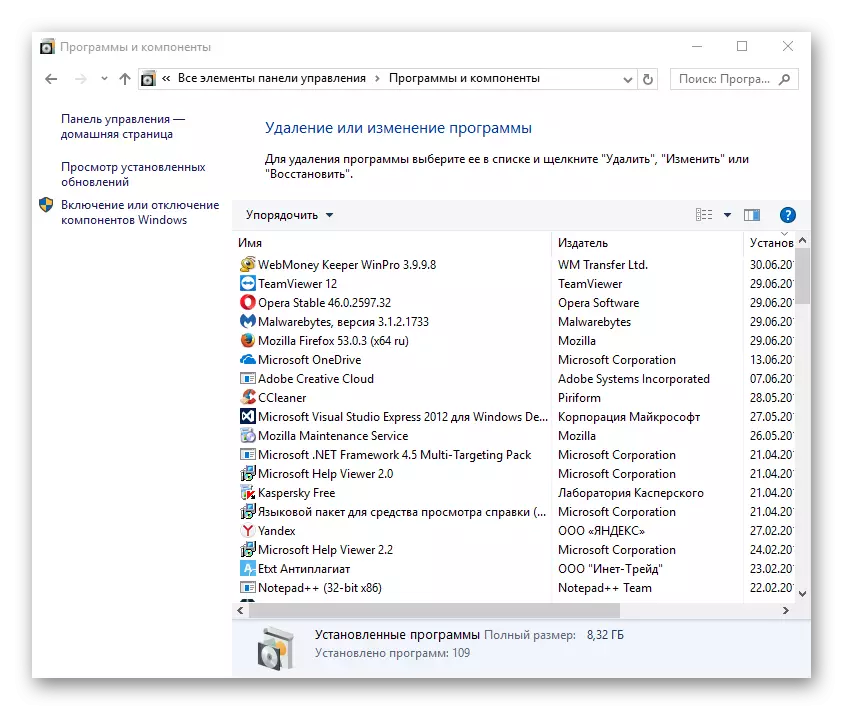
Вижте също: Как да изтривате програми на Windows
Етап 3: Общи добавки за почистване на регистъра и етикети
Само когато вече сте изтрили вредни програми, можете да преминете към следващата стъпка. Както вече се вижда от името на този етап, сега ще се отървем от ненужното чрез интегрираното почистване на регистъра, допълненията и етикета. Още веднъж, подчертаваме, че тези три действия правят едновременно, в противен случай нищо няма да бъде освободено (данните ще бъдат възстановени).
- Сега отваряме adwcleaner и кликнете върху "Сканиране". Помощната програма сканира необходимите отделения на диска и след ключовете в регистъра. Проверени места, където могат да бъдат вирусите на клас ADW.
- Adveliner съветва да премахне ненужното, като кликнете върху "Ясно".
- Отидете отново в Opera и отворете "Меню", а сега "Разширения" - "Управление".
- Обръщаме вниманието ви към това дали разширенията са били изтрити. В случай, че няма, ще се отървем от тях себе си.
- Отворете "Свойства" на етикета на браузъра. Убедени сме, че няма http://mail.ru/?10 в обекта "обект" и кликнете върху "OK".
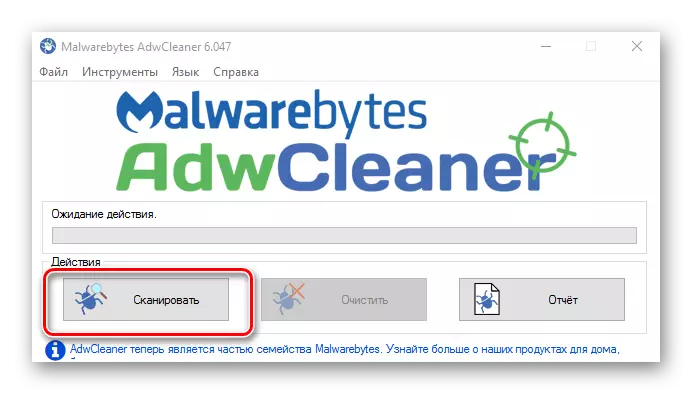
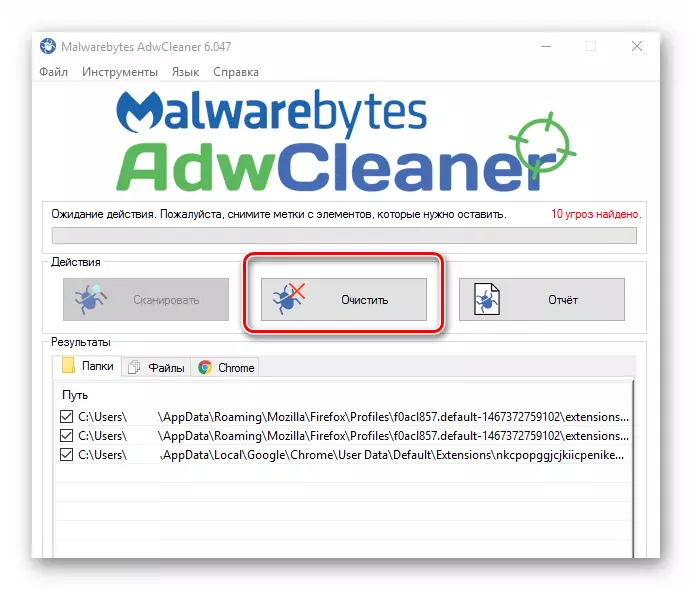
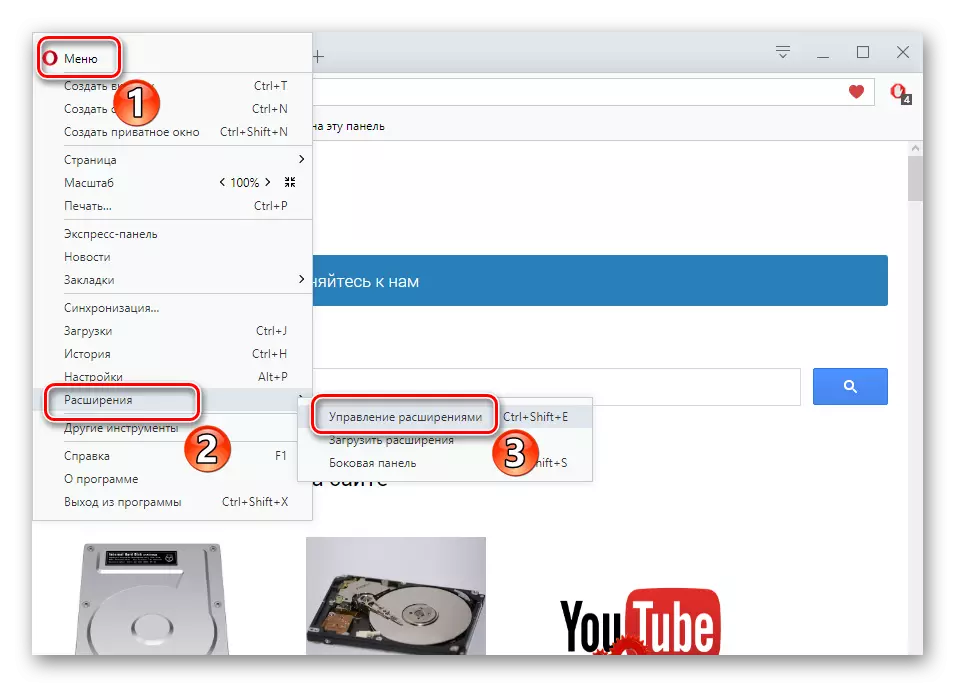
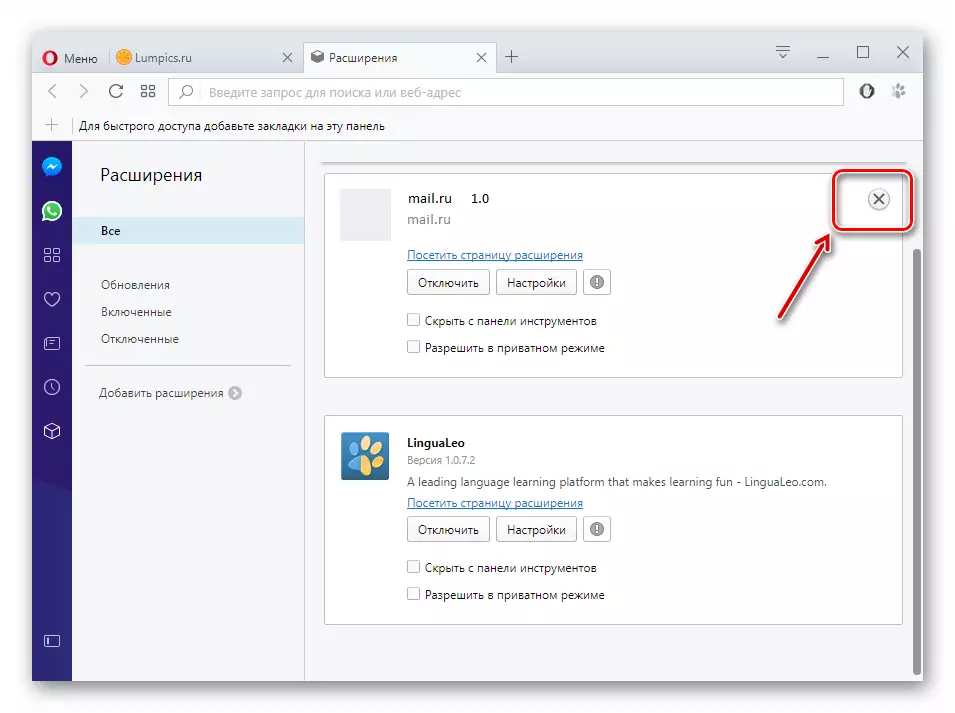
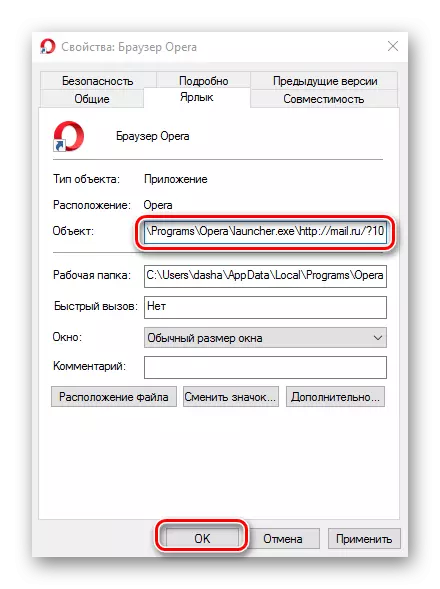
След като направите всяка стъпка алтернативно, вероятно ще се отървете от Миле.Рю.
